A veces, puede encontrar un error de activación de Windows 0XC004F213 que indica que su sistema operativo Windows 10 no está activado. El error dice "Windows informó que no se encontró ninguna clave de producto en su dispositivo. Código de error: 0XC004F213. " Esto puede ocurrir incluso si está utilizando una clave de producto auténtica o cuando utiliza un sistema operativo preinstalado. Este error podría surgir si falta la clave preinstalada, si cambió la placa base tarde o si hay diferentes claves de producto. Sin embargo, tenemos algunas soluciones que pueden ayudarlo a solucionar el problema. Veamos cómo.
Método 1: buscando la clave de producto preinstalada
Paso 1: Haga clic derecho en Comienzo menú y seleccione Windows PowerShell (administrador) abrir Windows PowerShell en modo elevado.

Paso 2: En el Windows PowerShell (administrador) ventana, ejecute el siguiente comando y presione Ingresar:
wmic path softwarelicensingservice obtener OA3xOriginalProductKey

Paso 3: Ahora presiona Ganar + X teclas juntas en su teclado y seleccione Correr para abrir el Ejecutar comando.

Paso 4: Tipo ms-settings: activación en el Ejecutar comando cuadro de búsqueda y presione Ingresar.

Paso 5: Abre el Activación ventana de configuración. Vaya al lado derecho del panel, desplácese hacia abajo y haga clic en Cambiar la clave de producto.
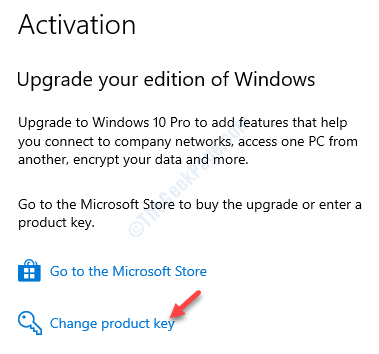
Paso 6: Ahora, escriba la clave de producto (que adquirió en Paso 2) en el Clave de producto campo y haga clic en próximo. Ahora, siga las instrucciones para completar el proceso.
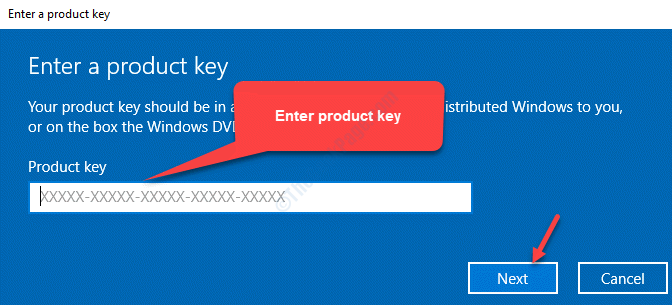
Si el producto es auténtico, entonces su sistema operativo Windows 10 debería estar activado y ya no debería ver el error de activación.
Método 2: ejecutando el solucionador de problemas de activación de Windows
Paso 1: prensa Win + R tecla de acceso rápido en su teclado para abrir el Ejecutar comando.
Paso 2: En el Ejecutar comando campo de búsqueda, escriba ms-settings: activación y presione Ingresar.

Paso 3: En el Activación ventana de configuración, vaya al lado derecho del panel y debajo de la Activar Windows, Seleccione Solucionar problemas.
Paso 4: Espere hasta que el Bombero completa el escaneo y si detecta algún problema.
Paso 5: Si detecta algún problema, el solucionador de problemas lo solucionará automáticamente. Simplemente seleccione Aplicar esta revisión y luego siga las instrucciones para terminar de solucionar el problema.
Ahora, reinicie su PC y el problema debería solucionarse ahora.
Sin embargo, si ninguno de los métodos anteriores funciona, es posible que deba comprar una nueva clave de producto. Esto debe hacerse en caso de que no tuviera una cuenta de Microsoft antes de cambiar la placa base. En ese caso, no podrá utilizar el Método 2 en absoluto. Alternativamente, también puede cambiar la nueva placa base y usar la antigua en su lugar y ver si funciona.
Pero, si todavía tiene el problema, la única opción sería ponerse en contacto con un agente de Microsoft.


